Chic Technology RMO317 Wireless Optical Mouse User Manual PowerPlus dsktp QSG front ai
Chic Technology Corporation Wireless Optical Mouse PowerPlus dsktp QSG front ai
Contents
- 1. USERS MANUAL
- 2. User Manual
User Manual
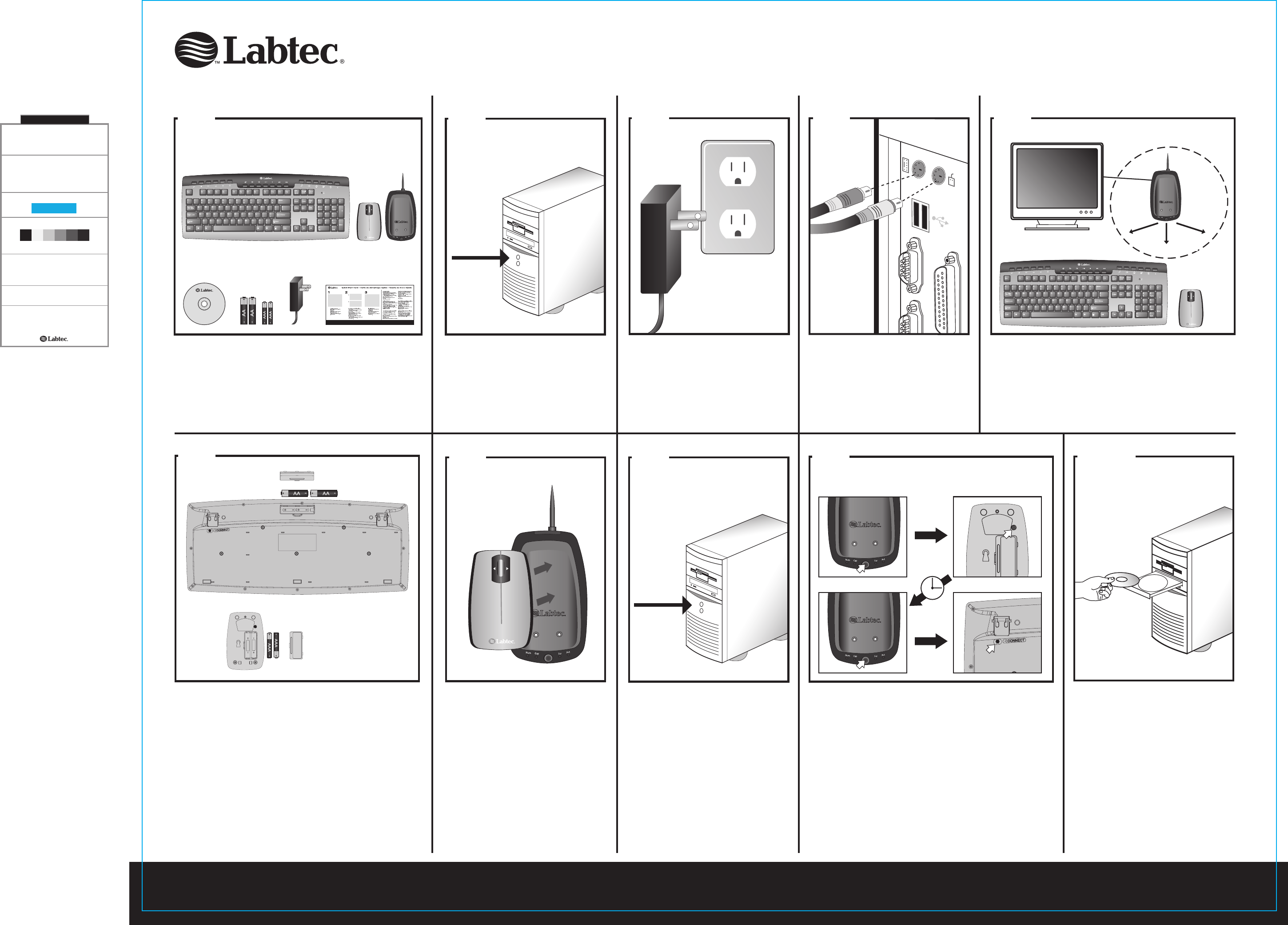
1
54
20 cm
8 in.
Quick-Start Card • Carte de démarrage rapide • Tarjeta de inicio rápido
15 sec.
Package contents.
1. Keyboard 2. Mouse 3. Receiver/Base Station 4. Software 5. Four batteries 6. A/C Adapter and Cable
7. Quick-Start Card
Contenu.
1. Clavier 2. Souris 3. Récepteur/base 4. Logiciel 5. Quatre piles 6. Adaptateur électrique et câble
7. Carte de démarrage rapide
Contenido de la caja.
1. Teclado 2. Ratón 3. Receptor/estación base 4. Software 5. Cuatro pilas 6. Cable y adaptador CA
7. Tarjeta de inicio rápido
Turn OFF computer.
Mettez l’ordinateur hors tension.
APAGUE el ordenador.
Plug AC adapter into outlet.
Branchez l’adaptateur secteur dans
la prise électrique.
Conecte el adaptador CA a la toma
de alimentación.
Place receiver away from electrical devices.
Avoid metallic surfaces.
Eloignez le récepteur de tout appareil électrique.
Evitez tout contact avec une surface métallique.
NO coloque el receptor cerca de dispositivos
eléctricos.
Evite las superficies metálicas.
Install the batteries
The mouse uses 2 small rechargeable AAA batteries; the keyboard uses 2 large AA batteries. Follow the
diagram for battery orientation.
Installez les piles
La souris utilise 2 petites piles rechargeables AAA et le clavier 2 grosses piles AA. Suivez le schéma pour
la disposition des piles.
Coloque las pilas
El ratón utiliza 2 pilas AAA pequeñas recargables; el teclado utiliza 2 pilas AA grandes. El diagrama
muestra la posición correcta.
Place mouse in the base station to
charge its batteries.
Charging: Mouse wheel illuminates in solid red. Charged: Mouse
wheel light dims. Low Battery: Mouse wheel blinks red. Important: For
full capacity, three complete charges are needed.
Placez la souris sur la station pour
recharger les piles.
En charge: la roulette de la souris est rouge. Chargée: la lumière de
la roulette de la souris est plus atténuée. Déchargée: la roulette de la
souris clignote rouge. Important: pour une capacité totale, trois
charges complètes sont nécessaires.
Coloque el ratón en la estación
base para cargar las pilas.
Carga en curso: el diodo del botón rueda del ratón permanece rojo.
Carga completada: El diodo del botón rueda se atenúa. Pilas
descargadas: el diodo del botón rueda emite destellos rojos.
Importante: se necesitan tres operaciones completas de carga para
obtener la carga plena.
Connect keyboard and mouse to receiver.
Press the Connect button on receiver, and within 10 seconds press the Connect button under mouse. Wait
15 seconds. Press the Connect button on receiver, and within 10 seconds press the Connect button under
the keyboard.
Connectez le clavier et la souris au récepteur.
Appuyez sur le bouton Connect du récepteur et, avant 10 secondes, appuyez sur le bouton Connect situé
sous la souris. Patientez 15 secondes. Appuyez sur le bouton Connect du récepteur et, avant 10 secondes,
appuyez sur le bouton Connect du clavier.
Conecte el teclado y el ratón al receptor.
Pulse el botón Connect del receptor y, en menos de diez segundos, pulse el botón Connect situado en la
parte inferior del ratón. Espere 15 segundos. Pulse el botón Connect del receptor y, en menos de diez
segundos, pulse el botón Connect del teclado.
Install software.
To enjoy all the features of the keyboard and mouse, you must install
the software.
Installez le logiciel.
Pour profiter pleinement de toutes les fonctions du clavier et de la
souris, vous devez installer le logiciel.
Instale el software.
Para disponer de todas las funciones del teclado y el ratón, debe
instalar el software.
OFF
ETEINDRE
Plug receiver cables into computer.
Keyboard connector (purple) plus mouse connector (green).
Connectez les câbles du récepteur
à l’ordinateur.
Le connecteur du clavier (violet) et le connecteur de la souris (vert).
Conecte al ordenador los cables
del receptor.
El conector de teclado (morado) y el conector de ratón (verde).
ON
ALLUMER
Turn ON computer.
Mettez l’ordinateur sous tension.
ENCIENDA el ordenador.
© 2005 Labtec. All rights reserved. Labtec, the Labtec logo and other Labtec
marks are owned by Labtec and may be registered. All other trademarks are the
property of their respective owners.
© 2005 Labtec. Tous droits réservés. Labtec, le logo Labtec et les autres marques Labtec
sont la propriété exclusive de Labtec et sont susceptibles d’être des marques déposées.
Toutes les autres marques sont la propriété exclusive de leurs détenteurs respectifs.
© 2005 Labtec. Reservados todos los derechos. Labtec, el logotipo de Labtec y las demás
marcas de Labtec pertenecen a Labtec y puede que estén registradas. Las demás marcas
comerciales pertenecen a sus respectivos propietarios.
1499 SE Tech Center Place, Suite 350, Vancouver, Washington 98683
www.labtec.com
12345
678910
6
23
7
DIE LINES
SPOT COLORS
PROCESS COLORS
DIE LINE - NO PRINT
COLOR SPECIFICATIONS
K525 50 75 95
THIS PRINT SIZE / SCALE:
100% of original
Designer: Sam Lee
Location: Vancouver, WA
BRAND / LAUNCH : Labtec 12/2004
PROJECT TITLE: PowerPlus Dsktp QSG (Roma)
DETAILS: Quick Start Guide
SPECIFICATIONS / NOTES:
Grayscale print
MODIFICATION DATE: December 6, 2004
4:15 PM

123456 789101112
1. Internet Search
2. Internet Favorites
3. Back
4. Forward
5. Internet Stop
6. Refresh
7. Mute
8. Volume Down
9. Volume Up
10. Play/Pause
11. Stop
12. Previous
13. Next
14. Open Media Software
15. E-mails
16. Internet Home
17. My Computer
18. Calculator
19. Sleep
20. Mouse Wheel with Integrated Low Battery Indicator
21. Left and Right Scrolling Keys
22. Receiver/Base Station
Customize Internet/Multimedia Keys and Mouse Buttons:
Install the software, then click the Labtec Keyboard or Mouse Software icon in the Windows® icon tray to launch the Labtec
software, and follow instructions.
Low Battery Indicators:
When Mouse Wheel starts blinking: place the mouse in the Base Station for charge. When Keyboard LED starts blinking: you
still have about 2 hours battery life.
Spill Resistant Design:
For important information on the spill resistant feature of this product, please visit our website at www.labtec.com
© 2005 Labtec. All rights reserved. Labtec, the Labtec logo and other Labtec
marks are owned by Labtec and may be registered. All other trademarks are the
property of their respective owners.
© 2005 Labtec. Tous droits réservés. Labtec, le logo Labtec et les autres marques Labtec
sont la propriété exclusive de Labtec et sont susceptibles d’être des marques déposées.
Toutes les autres marques sont la propriété exclusive de leurs détenteurs respectifs.
© 2005 Labtec. Reservados todos los derechos. Labtec, el logotipo de Labtec y las demás
marcas de Labtec pertenecen a Labtec y puede que estén registradas. Las demás marcas
comerciales pertenecen a sus respectivos propietarios.
1. Recherche Internet
2. Favoris Internet
3. Précédent
4. Suivant
5. Arrêt Internet
6. Actualiser
7. Mute
8. Volume -
9. Volume +
10. Lecture/Pause
11. Arrêter
12. Précédent
13. Suivant
14. Ouvrir logiciel multimédia
15. Courrier électronique
16. Page d'accueil Internet
17. Poste de travail
18. Calculatrice
19. Veille
20. Roulette de souris avec témoin de batteries faibles intégré
21. Touches de défilement droit et gauche
22. Récepteur/base
Personnalisation des touches Internet/multimédia et des
boutons de souris:
Veuillez installer le logiciel, cliquez sur l’icône du logiciel pour le clavier ou la souris Labtec dans la barre des tâches Windows®
pour démarrer le logiciel Labtec® et suivez les instructions.
Indicateur de batterie faible:
Quand la roulette de la souris commence à clignoter, replacez la souris dans la base de chargement. Quand le témoin
lumineux du clavier commence à clignoter, la durée restante des piles est d’environ 2 heures.
Modèle protégé contre les éclaboussures:
Pour plus d'informations sur la caractéristique de protection contre les éclaboussures concernant ce produit, visitez notre site
Web sur www.labtec.com
1. Búsqueda en Internet
2. Favoritos de Internet
3. Atrás
4. Adelante
5. Detener (Internet)
6. Actualizar
7. Silenciar
8. Bajar volumen
9. Subir volumen
10. Reproducir/Pausa
11. Detener
12. Anterior
13. Siguiente
14. Abrir software multimedia
15. Correo electrónico
16. Inicio de Internet
17. Mi PC
18. Calculadora
19. Suspender
20. Botón rueda con indicador de estado de pilas
21. Teclas de desplazamiento a derecha e izquierda
22. Receptor/estación base
Personalizar los botones de Internet/multimedia y ratón:
Una vez instalado el software, inícielo haciendo clic en el icono de software de teclado o ratón Labtec situado en la bandeja de
tareas de Windows® y siga las instrucciones.
Indicador de estado de pilas:
Si el botón rueda del ratón emite destellos: coloque el ratón en la estación base para cargar las pilas. Si el diodo del teclado
emite destellos: las pilas durarán aproximadamente 2 horas más.
Diseño resistente a salpicaduras:
Para más información sobre la característica de diseño resistente a salpicaduras de este producto, visite nuestra página Web
www.labtec.com
Dépannage
1. Vérifiez les câbles: le connecteur violet pour le clavier et le vert pour la souris.
2. Rapprochez le récepteur de la souris et du clavier (à moins d’un mètre).
3. Eloignez le récepteur des autres appareils électriques et évitez les surfaces métalliques.
4. Reprenez toutes les étapes d’installation (voir le recto) en prenant soin de bien placer les piles (étape 6) et d’établir correctement les
connexions sans fil vers le récepteur (étape 9).
5. Si la roulette de la souris clignote en rouge, le niveau des piles rechargeables est faible, replacez alors la souris dans la base de chargement.
Informations importantes relatives au confort
Pour des informations importantes sur le confort et l’utilisation de votre produit et l’installation de votre espace de travail, veuillez lire le “Guide
Labtec relatif au confort” que vous trouverez sur le CD du logiciel et sur le site de Labtec: www.labtec.com/comfort.
Garantie et FCC
Votre produit est livré avec une garantie limitée de 2 ans, et il est conforme FCC. Pour plus d’informations, lisez la section relative à la garantie
du produit, située sur le CD du logiciel.
Service clientèle
Contactez Labtec aux Etats-Unis par téléphone au +1 (702) 269-3612 ou sur Internet à l'adresse: www.labtec.com
Désinstallation du logiciel
Utilisez l’option Ajout/Suppression de programmes, située dans le Panneau de configuration.
Resolución de problemas
1. Compruebe las conexiones: el conector morado para el teclado y el conector verde para el ratón.
2. Acerque el receptor al ratón y al teclado (a una distancia no superior a un metro).
3. No coloque el receptor cerca de dispositivos eléctricos o sobre superficies metálicas.
4. Repita los pasos de instalación (véase anverso), poniendo especial cuidado en la colocación de las pilas (paso 6) y las
conexiones inalámbricas del receptor (paso 9).
5. Si el diodo del botón rueda emite destellos rojos: la carga de las pilas recargables es baja; coloque el ratón en la estación base.
Información sanitaria importante
Encontrará información sanitaria importante sobre el uso del producto y el entorno correctos en las Recomendaciones para evitar
el cansancio, en el CD del software y en la página Web de Labtec: www.labtec.com/comfort.
Garantía y FCC
El producto se entrega con una garantía limitada de 2 años y cumple con las normativas FCC. Para más información, consulte la
garantía del producto incluida y la documentación FCC que se encuentran en el CD del software.
Servicio de atención al cliente
Póngase en contacto con Labtec en EE UU llamando al +1 (702) 269-3612 o a través de Internet: www.labtec.com
Desinstalación del software
Si desea desinstalar el software, utilice la aplicación Agregar o quitar programas, situada en el Panel de control.
Troubleshooting
1. Check the cable connections: purple connector for keyboard, green for mouse.
2. Place the receiver closer to the mouse and keyboard (within 1 meter).
3. Place the receiver away from electrical devices, and avoid metallic surfaces.
4. Go through installation steps again (see other side), paying particular attention to battery installation (Step 6), and wireless
connections to the receiver (Step 9).
5. If the mouse wheel blinks red: rechargeable battery is low, place the mouse on the charging station.
Important Ergonomic Information
For important ergonomic information about using your product and setting up your workspace, please read the Comfort Guidelines
located on the software CD and on the Labtec web site at http://www.labtec.com/comfort.
Warranty and FCC
This product comes with a limited 2-year warranty and is FCC compliant. For more information, please read the included Product
Warranty and FCC document located on the software CD
Customer Service
Contact Labtec in the U.S. at +1 (702) 269-3612 or on the Web at: www.labtec.com
Software Uninstall
Please use the Add/Remove Programs application located in your Control Panel.
13 14 15 16 17 18 19
20/21
1499 SE Tech Center Place, Suite 350, Vancouver, Washington 98683
www.labtec.com
623741-0403
22
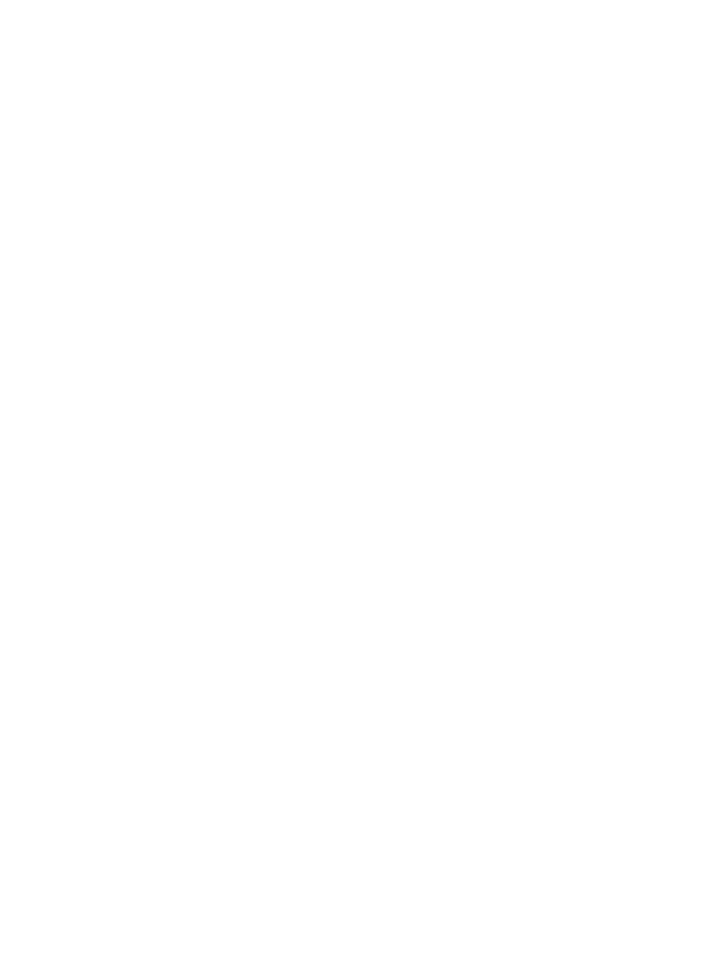
Federal Communication Commission Interference Statement
This equipment has been tested and found to comply with the limits for a
Class B digital device, pursuant to Part 15 of the FCC Rules. These limits
are designed to provide reasonable protection agai
nst harmful interference in
a residential installation. This equipment generates, uses and can radiate
radio frequency energy and, if not installed and used in accordance with the
instructions, may cause harmful interference to radio communications.
Howe
ver, there is no guarantee that interference will not occur in a particular
installation. If this equipment does cause harmful interference to radio or
television reception, which can be determined by turning the equipment off
and on, the user is encourag
ed to try to correct the interference by one of the
following measures:
- Reorient or relocate the receiving antenna.
- Increase the separation between the equipment and receiver.
- Connect the equipment into an outlet on a circuit different from that
to which the receiver is connected.
- Consult the dealer or an experienced radio/TV technician for help.
FCC Caution: Any changes or modifications not expressly approved by the
party responsible for compliance could void the
user's authority to operate this
equipment.
This device complies with Part 15 of the FCC Rules. Operation is subject to
the following two conditions: (1) This device may not cause harmful
interference, and (2) this device must accept any interference received,
including interference that may cause undesired operation.